📋 목차

유튜브에서 마음에 드는 음악이 나올 때마다 ‘이걸 그냥 저장해서 듣고 싶다…’라는 생각, 해본 적 있죠? 💿 요즘은 스트리밍 서비스도 많지만, 직접 음원으로 저장해두면 인터넷 없이도 편하게 감상할 수 있어서 참 좋아요.
컴퓨터를 이용하면 고음질로 깔끔하게 저장도 가능하고, 정리까지 체계적으로 할 수 있어요. 이번 글에서는 2025년 기준으로 가장 잘 먹히는 유튜브 음원 저장법을 소개할게요!
내가 생각했을 때 이건 진짜 실용적인 꿀팁이에요. 프로그램부터 웹사이트, 고음질 설정, 실패 시 대처법, 정리 노하우까지 한 번에 쏙! 따라오기만 하면 누구나 완벽한 음원 저장 마스터가 될 수 있어요 🎧
📌 지금부터 각 항목을 순서대로 하나씩 자세히 알려줄게요! 첫 번째 박스부터 바로 시작합니다 👇



🎧 4K YouTube to MP3 프로그램 사용법
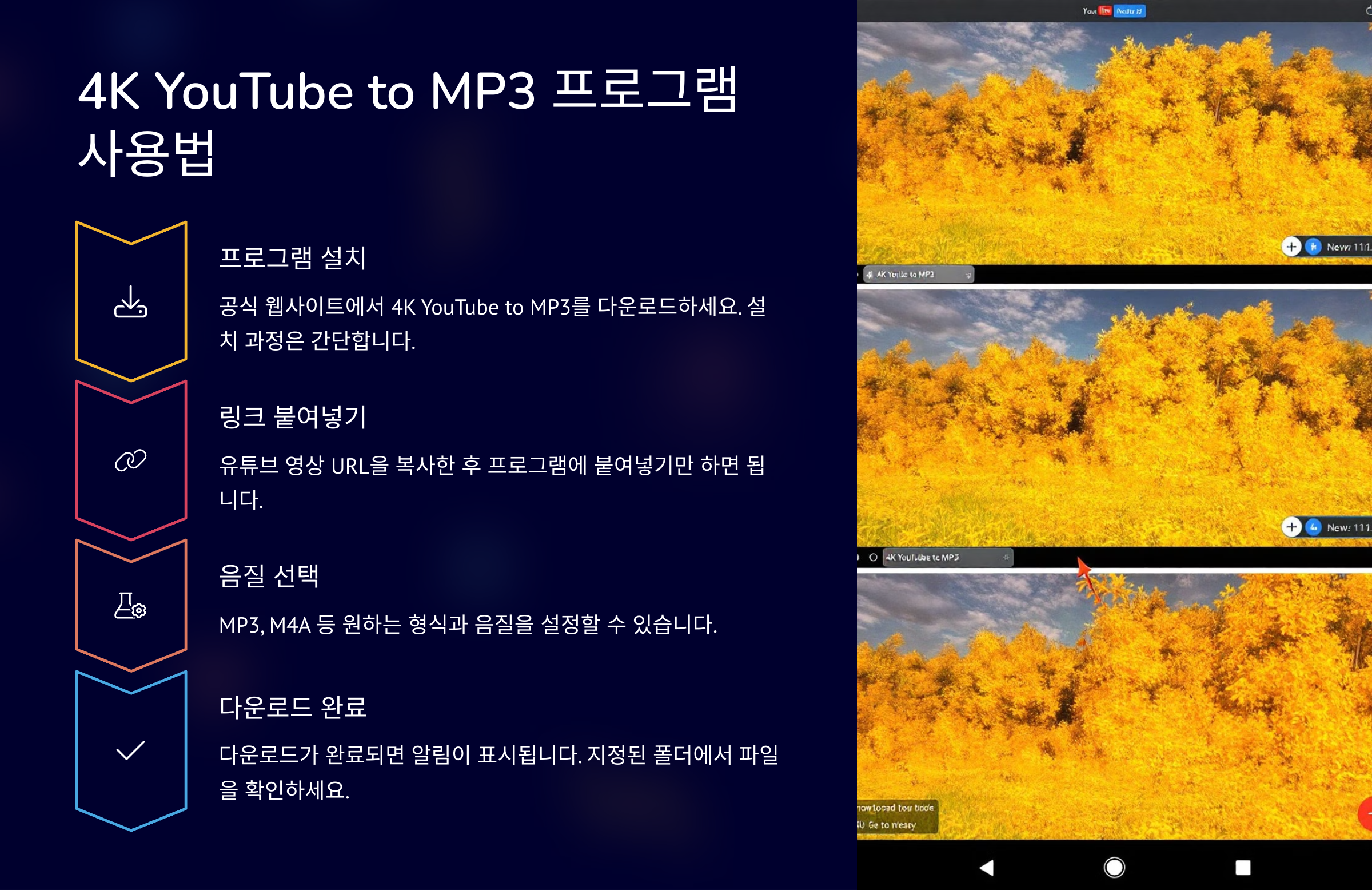
유튜브 음원을 컴퓨터에 저장할 때 가장 많이 사용되는 프로그램 중 하나가 바로 4K YouTube to MP3예요. 이름 그대로 유튜브 영상을 MP3로 추출해주는 아주 똑똑한 도구랍니다!
이 프로그램의 장점은 무엇보다도 ‘고음질’, ‘광고 없음’, ‘빠른 속도’예요. 초보자도 쉽게 사용할 수 있어서 누구나 편하게 음원을 저장할 수 있어요.
1️⃣ 프로그램 설치
공식 사이트(4kdownload.com)에 접속해 Windows 또는 macOS 버전 중 자신의 운영체제에 맞는 설치 파일을 다운로드해요. 설치 시 불필요한 번들 프로그램 없이 깔끔하게 설치돼요.
2️⃣ 유튜브 링크 복사
저장하고 싶은 유튜브 영상의 링크를 주소창에서 복사해요. 플레이리스트도 가능하니 여러 곡을 한꺼번에 저장하고 싶을 때도 좋아요!
3️⃣ 링크 붙여넣기
프로그램을 실행한 뒤 ‘Paste Link(링크 붙여넣기)’ 버튼을 클릭하면 자동으로 영상을 분석하고 음원 저장 옵션을 보여줘요. 여기서 원하는 포맷(MP3, M4A 등)을 선택할 수 있어요.
4️⃣ 음질 및 저장 경로 설정
‘Preferences(설정)’에서 음질(고음질, 중음질, 저음질), 저장 폴더, 파일명 형식 등을 설정해두면 다음부터는 자동으로 저장돼요. 사용자가 손댈 부분이 거의 없을 정도로 편리해요.
5️⃣ 다운로드 시작
모든 설정을 마치고 ‘Download’를 누르면 즉시 다운로드가 시작돼요. 다운로드 속도도 빠르고, 음질 손실 없이 MP3 파일로 변환돼요. 저장된 파일은 음악 앱이나 폴더에서 바로 재생 가능해요.
📥 4K YouTube to MP3 주요 기능 요약표
| 기능 | 설명 | 활용 팁 |
|---|---|---|
| 고음질 추출 | 320kbps까지 지원 | 헤드폰 감상에 최적화 |
| 플레이리스트 다운로드 | 한 번에 다수 영상 처리 | 드라이브 정리용으로 유용 |
| 자동 변환 | 복사하면 자동 시작 가능 | 시간 절약 |
| 폴더 자동 정리 | 파일명 규칙 설정 가능 | 아카이빙에 적합 |
4K YouTube to MP3는 간단하면서도 강력한 툴이에요. 초보자도 빠르게 적응할 수 있어서 음원 저장이 처음이라면 무조건 추천하고 싶어요 🎶



🌐 YTMP3, Y2mate 유플레이어 등 사이트 비교

프로그램 설치가 번거롭거나 빠르게 한두 곡만 저장하고 싶을 때는 웹사이트를 활용하는 게 좋아요. 대표적으로 많이 쓰는 사이트는 YTMP3, Y2mate, 유플레이어</strong 등이 있어요. 각 사이트마다 장단점이 뚜렷해서 목적에 따라 선택하면 돼요.
1️⃣ YTMP3 가장 오래되고 유명한 사이트예요. 광고가 거의 없고 인터페이스도 깔끔해서 초보자도 쉽게 사용할 수 있어요. 단점은 긴 영상의 경우 변환 시간이 오래 걸릴 수 있고, 고음질 설정은 지원하지 않아요.
2️⃣ Y2mate MP3 외에도 MP4(영상) 저장도 가능한 사이트예요. 검색 기능이 있어서 링크 없이도 원하는 영상을 찾을 수 있어요. 다만, 광고가 많고 클릭 유도 링크가 섞여 있어서 실수로 엉뚱한 창이 열릴 수 있어요. 주의가 필요해요.
3️⃣ 유플레이어 (UPlayer) 한국 유저들이 많이 사용하는 웹 기반 다운로드 사이트로, 한글 UI가 특징이에요. 고음질 선택이 가능하고, 모바일 브라우저에서도 잘 작동해요. 대신 트래픽이 많을 경우 서버가 느려질 수 있어요.
이 외에도 다양한 사이트들이 있지만, 일부는 바이러스 위험이나 개인정보 수집 위험이 있으니 검증된 곳만 사용하는 걸 추천해요. 사이트 이용 전 광고 차단기 설치도 함께 고려해보는 게 좋아요 🔐
🌍 대표 사이트 기능 비교표
| 사이트 | 광고 여부 | 고음질 지원 | 특징 |
|---|---|---|---|
| YTMP3 | 거의 없음 | 미지원 | 가볍고 빠름 |
| Y2mate | 많음 | 부분 지원 | 영상도 저장 가능 |
| 유플레이어 | 중간 | 지원 | 한글 UI, 모바일 호환 |
짧은 영상은 YTMP3, 다양한 포맷은 Y2mate, 한국어 편의성은 유플레이어가 좋아요! 사용 목적에 맞게 선택해서 이용하면 편하답니다 😊



🛠️ 다운로드 실패 시 대처법

유튜브 음원 다운로드를 시도하다 보면 "링크를 불러올 수 없습니다" 또는 "처리 중 오류가 발생했습니다" 같은 메시지를 만날 수 있어요. 당황하지 말고 아래 상황별로 하나씩 체크해보면 대부분 해결 가능해요 👍
1️⃣ 링크가 너무 긴 경우
유튜브 Shorts, Live 영상, 광고 포함 링크 등은 일반 프로그램에서 인식이 어려울 수 있어요. 영상 링크는 주소창 기준으로 "watch?v=" 형태의 기본 URL을 사용하는 게 가장 좋아요.
2️⃣ VPN이 활성화돼 있는 경우
일부 프로그램이나 사이트는 VPN 상태에서 유튜브를 정상적으로 분석하지 못할 수 있어요. VPN을 끄고 시도하거나, 국가를 미국이나 독일 등으로 바꾸면 해결되기도 해요.
3️⃣ 사이트 접속 차단 (인터넷 제한)
회사나 학교에서 특정 사이트(Y2mate 등)가 차단될 수 있어요. 이럴 땐 모바일 테더링이나 다른 네트워크를 잠시 활용해보는 것도 방법이에요.
4️⃣ 프로그램 오류
4K YouTube to MP3 같은 툴은 가끔 유튜브 업데이트 후 작동이 안 될 수 있어요. 최신 버전으로 업데이트하거나, 공식 트위터나 홈페이지에서 패치 정보 확인하면 돼요.
5️⃣ 영상 자체 제한
‘콘텐츠 보호 설정’된 영상이나 유료 콘텐츠는 다운로드가 제한될 수 있어요. 이 경우엔 다른 URL로 대체하거나, 음성만 녹음하는 방식(내장 레코딩)으로 우회 가능해요.
🔍 실패 원인 & 해결책 정리표
| 문제 상황 | 원인 | 해결 방법 |
|---|---|---|
| 링크 인식 안 됨 | 짧은 영상, Shorts 링크 | 일반 URL로 바꿔서 시도 |
| 사이트 열리지 않음 | 네트워크 차단 | 테더링 or 모바일 접속 |
| 다운로드 멈춤 | 툴 버전 오류 | 최신 업데이트 확인 |
| 링크는 되는데 저장 안 됨 | 저작권 제한 | 레코딩 방식으로 저장 |
실패하더라도 대부분은 간단한 설정 변경이나 다른 방법으로 해결 가능하니까 너무 걱정하지 마세요! 다음 박스에서는 음질까지 깔끔하게 만드는 비법을 소개할게요 🎶



🎚️ 자동 음질 최적화 기능 설정

유튜브 음원을 저장할 때 "음질"은 진짜 중요한 요소예요. 똑같은 곡도 고음질로 저장하면 소리의 깊이와 공간감이 확 살아나거든요. 특히 이어폰이나 스피커로 자주 듣는다면 고음질 설정은 필수예요!
대부분의 음원 추출 프로그램이나 사이트에서는 기본 음질이 자동으로 ‘중간’으로 설정돼 있어요. 그래서 처음 사용할 때 한 번만 세팅을 해두면 이후부터는 매번 음질을 따로 바꾸지 않아도 돼요.
1️⃣ 4K YouTube to MP3 자동 음질 설정
- 프로그램 실행 > 상단 메뉴 [Preferences] 클릭 - [Audio Quality] 항목에서 ‘High (320kbps)’ 선택 - [Auto Add to iTunes] 같은 옵션도 원하는 대로 설정 가능 - 저장 경로도 지정 가능해서 정리까지 자동화돼요
2️⃣ 웹사이트에서는 매번 선택 필요
Y2mate나 유플레이어 같은 사이트는 자동 저장 설정이 없기 때문에, 다운로드 버튼 누르기 전에 항상 ‘MP3 고음질’ 또는 ‘128kbps 이상’으로 선택해야 해요. 한번 설정한 뒤 브라우저 쿠키를 기억시키면 다음부터 기본값으로 남는 경우도 있어요.
💡 팁! 음원 파일 용량이 부담되지 않는다면 항상 320kbps로 저장하는 걸 추천해요. 용량은 조금 크지만 음질 차이가 확 느껴지니까요. 특히 클래식, 재즈, 라이브 공연 음원일수록 고음질 효과가 뚜렷해요.
🔊 음질 옵션별 특징 비교표
| 음질 선택 | 비트레이트 | 파일 크기 | 추천 용도 |
|---|---|---|---|
| 고음질 | 320kbps | 약 8~10MB | 감상용, 저장용 |
| 중간 음질 | 128~192kbps | 약 3~6MB | 백업용, 간편 감상 |
| 저음질 | 96kbps 이하 | 2~3MB | 저장 공간이 적을 때 |
한 번만 설정해두면 끝! 고음질 자동 저장을 습관화해두면 나만의 고퀄리티 음원 컬렉션이 쌓이게 돼요 🎵 다음 박스에서는 자주 듣는 음원들을 정리하고 관리하는 꿀팁으로 넘어가볼게요!



🗂️ 자주 듣는 유튜브 음원 라이브러리 구성 팁

음원만 잔뜩 저장해놨는데 정작 들으려고 하면 뭐가 어디 있는지 몰라서 못 듣는 경우 있죠? 😅 좋은 음원들을 오래 듣고 싶다면 '정리'가 정말 중요해요. 제대로 정리만 해놔도 플레이할 때 너무 편하답니다!
1️⃣ 폴더 정리 기본
가장 간단한 방법은 아티스트별, 장르별, 감성별 폴더를 만들어 저장하는 거예요. 예를 들어 📁 /Music/유튜브다운로드/발라드 📁 /Music/유튜브다운로드/Lo-fi 📁 /Music/유튜브다운로드/아침기상 이런 식으로 분류해두면 나중에 찾기 너무 편해요.
2️⃣ 파일 이름 자동화 설정
4K YouTube to MP3 같은 프로그램에서는 [파일명 규칙]을 설정할 수 있어요. - 제목_아티스트.mp3 - YYYY-MM-DD_영상제목 형식 등 이렇게 하면 무작위 파일명으로 뒤죽박죽되는 걸 막을 수 있어요.
3️⃣ MP3 태그 정리 프로그램 활용
무료 프로그램인 Mp3tag이나 TagScanner 등을 사용하면 저장한 MP3 파일의 제목, 아티스트, 앨범 이미지까지도 직접 넣을 수 있어요. 아이폰이나 카 오디오에서 표시되는 정보를 깔끔하게 정리할 수 있어요.
4️⃣ 정기적으로 백업하기
좋아하는 음원들을 잃어버리지 않으려면 한 달에 한 번쯤은 외장 하드나 클라우드에 백업해두는 걸 추천해요. 구글 드라이브나 네이버 MYBOX 같은 클라우드도 좋아요.
📁 추천 폴더 구조 & 정리 방식
| 정리 기준 | 폴더 예시 | 장점 |
|---|---|---|
| 장르별 정리 | /Lo-fi /Kpop /Jazz | 기분에 따라 재생 가능 |
| 활용 상황별 | /운동할 때 /공부할 때 | 테마별 큐레이션 완성 |
| 연도별 저장 | /2024 /2025 상반기 | 추억 회상에 유용 |
| 아티스트별 | /IU /Coldplay /NewJeans | 팬별 수집에도 딱 |
이렇게 정리만 잘해도 평소 음원 감상이 훨씬 풍성해져요! 다음 박스에서는 저장한 음원들을 어떻게 관리하고 추적할 수 있는지 알려줄게요! 🗒️



🗃️ 다운로드 기록 관리하는 방법

음원을 많이 저장하다 보면 "이거 예전에 받아둔 거 같은데?" 싶을 때가 있어요. 다운로드 기록을 잘 관리해두면 중복 저장을 피할 수 있고, 예전 추억의 곡들도 다시 찾을 수 있어서 정말 유용해요!
1️⃣ 파일명 규칙으로 기록 추적하기
다운로드 시 자동으로 날짜나 영상 제목을 파일명에 넣어두면 나중에 파일명만 봐도 저장 시점과 내용을 쉽게 알 수 있어요. 예: 2025-03-21_윤하-사건의지평선.mp3
2️⃣ 엑셀 또는 노션으로 수동 기록
음원 저장 후, 아래 항목으로 정리해두면 완벽해요: - 제목 - 아티스트 - 저장 날짜 - 유튜브 링크 - 다운로드 방식 (프로그램/사이트)
3️⃣ 4K YouTube to MP3 다운로드 히스토리 활용
이 프로그램은 [Preferences > Advanced]에서 '다운로드 기록 저장' 기능을 활성화할 수 있어요. 저장된 기록은 텍스트 파일로 내보내거나 백업도 가능해서 장기 보관이 가능해요.
4️⃣ Windows 검색 기능 활용
파일 정리를 잘 해놨다면 윈도우 탐색기에서 [수정한 날짜]나 [파일 이름 일부]만 입력해도 쉽게 찾을 수 있어요. 예를 들어 "윤하"만 검색하면 관련 음원이 쭉 나와요!
💡 팁! 정기적으로 다운로드 기록을 정리하면서 '즐겨찾기', '삭제 후보', '이전 감상' 등으로 태그 분류해두면, 마치 나만의 스트리밍 서비스처럼 활용할 수 있어요!
📝 다운로드 기록 정리 예시표
| 제목 | 아티스트 | 저장일 | 링크 | 방식 |
|---|---|---|---|---|
| 사건의 지평선 | 윤하 | 2025-03-21 | youtu.be/abcd123 | 4K 프로그램 |
| Anti-Hero | Taylor Swift | 2025-03-15 | youtu.be/efgh456 | Y2mate |
음원 정리는 습관이 중요해요! 오늘부터 다운로드할 때 한 줄씩 기록해보면 진짜 삶의 질이 올라갑니다
유튜브 음원 다운로드시에는 주의 사항이 필요 합니다.
상업적인 용도로는 사용해서는 안되며 저작권에 위배 되지 않아야 됩니다.
개인적은 용도로만 사용해야 됩니다.



❓ 유튜브 음원 다운로드 관련 자주 묻는 질문 (FAQ)
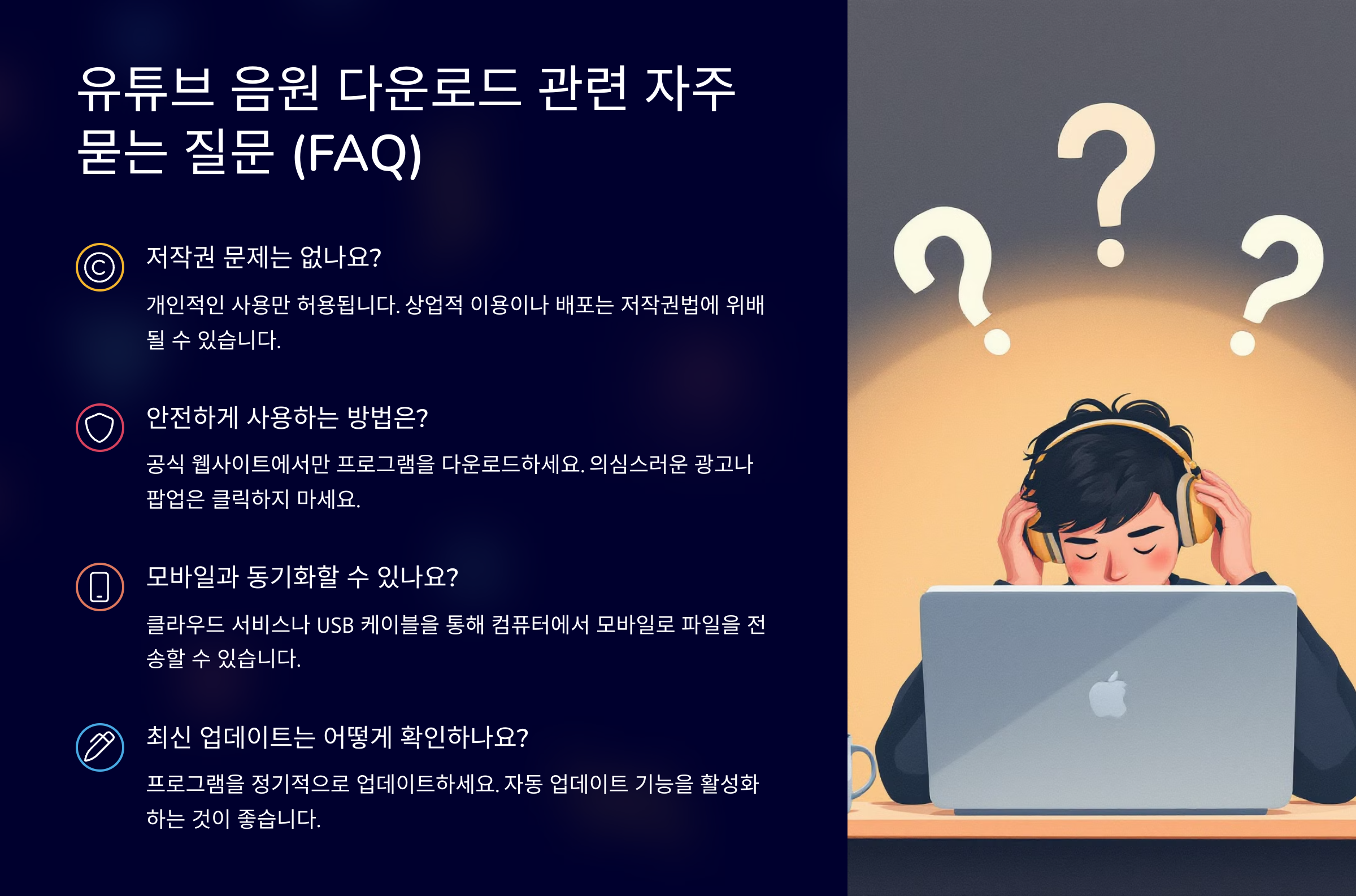
Q1. 유튜브에서 음원을 다운로드하는 건 불법인가요?
A1. 개인 감상 용도로 다운로드하는 것은 대부분의 국가에서 회색 지대로 분류돼요. 하지만 상업적 이용이나 공유, 배포는 저작권 침해에 해당할 수 있으니 조심해야 해요.
Q2. 4K YouTube to MP3는 무료인가요?
A2. 기본 기능은 무료지만, 플레이리스트 전체 저장이나 고급 옵션은 유료 라이선스가 필요해요. 단일 영상만 저장한다면 무료 버전으로도 충분히 사용 가능해요.
Q3. 저장한 MP3가 휴대폰에서 재생이 안 돼요. 왜 그럴까요?
A3. 간혹 인코딩 방식이 맞지 않거나, 파일명이 특수문자 때문에 오류를 일으킬 수 있어요. 다른 음악 앱(예: VLC, 포터블 뮤직 플레이어)을 사용하면 대부분 재생돼요.
Q4. 웹사이트 다운로드 시 바이러스 위험은 없나요?
A4. 일부 광고 많은 사이트는 위험할 수 있어요. 그래서 광고 차단기 설치와 신뢰도 높은 사이트(YTMP3, 유플레이어 등)만 사용하는 게 안전해요.
Q5. 영상 전체가 아닌 일부 구간만 저장할 수 있나요?
A5. 일부 전문 프로그램에서는 구간 지정 저장이 가능해요. 하지만 대부분의 기본 프로그램은 전체 저장만 지원하니, 이후 오디오 편집 프로그램(예: Audacity)으로 편집해야 해요.
Q6. 유튜브 라이브 방송도 저장할 수 있나요?
A6. 라이브는 방송이 끝난 후 영상으로 업로드되어야만 저장할 수 있어요. 실시간 스트리밍 중인 영상은 다운로드가 불가능하거나 오류가 발생해요.
Q7. 다운로드 음원을 아이폰에 넣는 법은?
A7. iTunes 또는 WALTR 같은 앱을 사용해서 넣을 수 있어요. 음악 앱에서 앨범 커버나 정보가 표시되게 하려면 MP3 태그를 미리 정리해두면 좋아요.
Q8. 다운로드 음원 파일이 깨졌을 땐 어떻게 하나요?
A8. 저장 중 연결이 끊겼거나, 저장 위치가 잘못된 경우예요. 새로 다운로드하거나 다른 포맷(M4A 등)으로 재시도하면 대부분 해결돼요.
궁금했던 유튜브 음원 다운로드 관련 질문들, 이제 다 해결됐죠? 🤓 현명하게, 안전하게 활용해서 나만의 음악 세상 만들어보세요!